Corrija o erro de servidor interno 500 no WordPress
Publicados: 2018-03-02Como muitas vezes você encontrará esse erro sem receber mais informações, poderá achá-lo frustrante. Este artigo mostrará como resolver erros internos do servidor no WordPress.
Qual é o erro de servidor interno 500
Ao encontrar 500 erros de servidor interno, você pode se perguntar o que são. Este erro não é exclusivo do WordPress, mas pode ocorrer em todos os sites hospedados por um servidor. No entanto, como eles fornecem pouca visão sobre o que os está causando, podem ser difíceis de diagnosticar.
Ao encontrar um erro de servidor interno 500, você pode se preocupar em como proceder. Isso pode se preocupar com o fato de seu site estar inativo sem solução aparente. No entanto, existem algumas abordagens que você pode adotar para diagnosticar o problema.
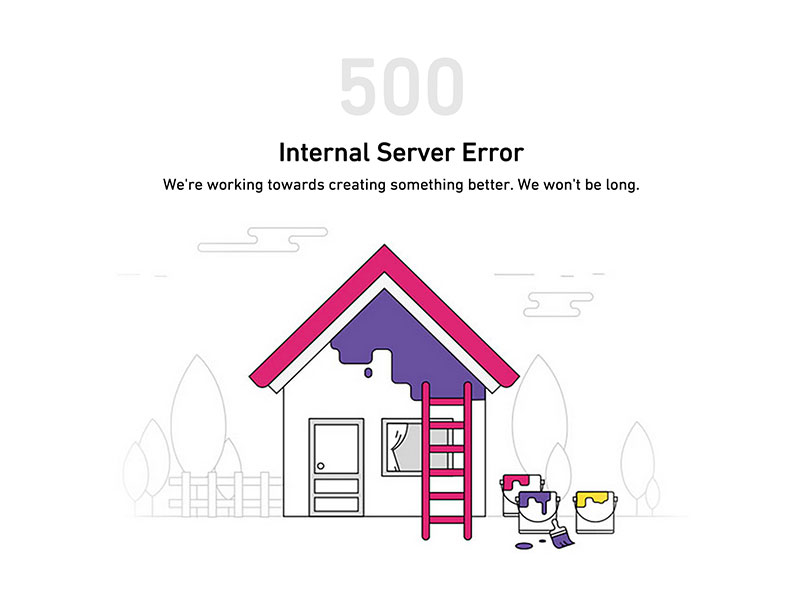
Quando você encontra um erro de servidor 500, a primeira coisa a fazer é verificar os logs de erro do PHP ou Apache em seu servidor. Como um erro de servidor interno 500 não fornece nenhuma informação sobre qual é o problema, você terá que investigar isso sozinho.
Entre no seu painel de controle do WordPress e vá para “Sites/domínios”. Procure a seção da barra de ferramentas onde você pode encontrar “Gerenciador de arquivos” “Configurações do servidor Web” ou “Configurações do PHP”. Você encontrará a opção “Log” lá também.
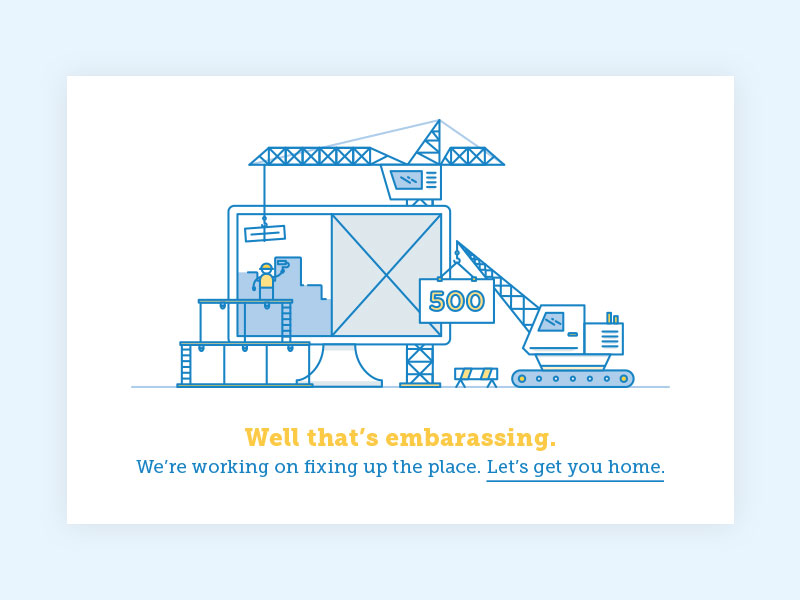
Ao acessar seus logs de erros, você poderá fornecer um contexto às suas 500 mensagens de erro. Isso ajudará você a entender o que está causando o problema para que você possa corrigi-lo.
Quais são os motivos do erro interno do servidor no WordPress?
Erros internos do servidor ocorrem em todos os sites que usam um servidor. O erro é genérico e não fornece informações ao desenvolvedor da web. Isso significa que pode ser difícil diagnosticar e corrigir. Isso significa muita solução de problemas. No entanto, seguir essas etapas pode facilitar o processo para você.
No WordPress, o erro interno do servidor geralmente é causado por plugin ou tema. Também pode haver arquivos .htaccess corrompidos e limites de memória PHP excedidos.
Às vezes, você receberá uma mensagem de erro interna ao tentar acessar a seção de administração da conta.
Vamos explorar como solucionar problemas do seu site.
As soluções a seguir podem ajudá-lo:
Fazendo backup do seu site
Para procurar uma solução, pode ser necessário fazer alterações na pasta raiz do seu site. Fazer backup do seu site irá protegê-lo caso algo dê errado.
Tempo limite do script PHP
Se o seu script PHP cria conexões externas, algumas delas podem expirar e resultar em um erro de servidor interno 500. Você pode resolver isso removendo todas as conexões de servidor externo desnecessárias. Você também pode especificar as novas regras de tempo limite.
Verifique se há arquivos .htaccess corrompidos
Arquivos corrompidos são muito menos problemáticos do que plugins defeituosos, mas arquivos .htaccess às vezes ficam corrompidos após uma instalação recente de plugins.
Para verificar se há um arquivo corrompido, renomeie seus arquivos .htaccess principais (você pode usar algo como .htaccess_old). Para fazer isso, faça login no seu site usando os aplicativos FTP ou Gerenciador de Arquivos no painel do cPanel da sua conta.
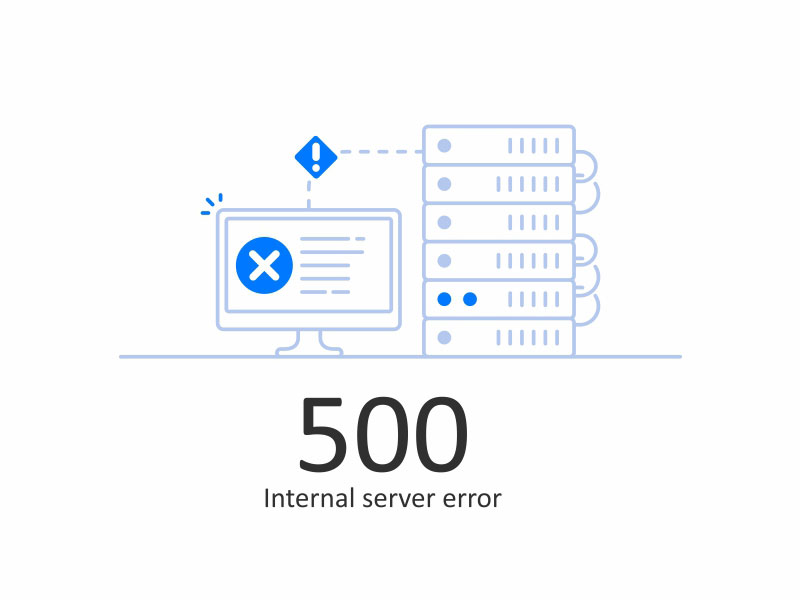
Uma vez conectado, você encontrará o arquivo .htaccess na mesma pasta que wp-admin, wp-content e wp-includes. Depois de acessar os arquivos, você pode renomeá-los.
Quando os arquivos forem renomeados, verifique se o problema foi resolvido. Se tiver, os arquivos corrompidos foram o motivo do erro interno do servidor.
Também é importante lembrar que se seus arquivos tiverem um nome diferente de .htaccess, isso resultará em um erro. Verifique o nome de seus arquivos para garantir que essa não seja a causa de seus erros internos.
Depois de renomear os arquivos, acesse as configurações em seu administrador do WordPress. Acesse sua página de links permanentes. Clique no botão salvar sem fazer nenhuma alteração. Isso permitirá que você crie um novo arquivo .htaccess com as regras de reescrita apropriadas. Isso é feito para garantir que suas páginas ou postagens não retornem um erro 404.
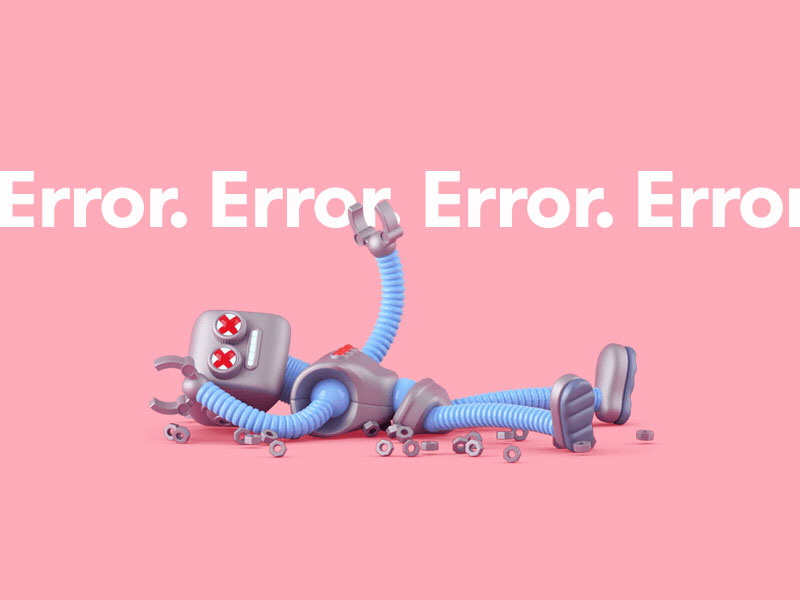
Se você verificou seus códigos .htaccess e seu site ainda está retornando um erro de servidor interno, você precisa continuar com a solução de problemas. Aqui está o próximo passo a ser dado:
Expanda sua memória PHP
Às vezes, você pode obter um erro interno do servidor no WordPress quando expandiu seu limite de memória PHP.
Se você estiver vendo o erro do servidor apenas quando acessar seu site de administração, poderá aumentar sua memória PHP da seguinte maneira:
Configure um arquivo em branco chamado php.ini
Cole o código memory = 64mb lá. Se o seu número já for 64mb, dobre-o. Esperamos que isso lhe dê a memória necessária para manter seu site funcionando.

Salve o arquivo
Carregue este arquivo em seu arquivo /wp-admin/ usando FTP
Se aumentar o limite de memória resolver o problema de erro do servidor, isso significa que você encontrou a origem do problema. No entanto, aumentar seu limite de memória é apenas o começo de sua solução.
Agora você precisará descobrir o motivo do uso da memória. Isso pode ser um plug-in. Também pode ser uma função de tema. Peça à sua empresa de hospedagem para explorar os motivos do alto uso de memória e ajudá-lo a encontrar uma solução.
Se expandir sua memória não impediu que você recebesse um erro interno do WordPress no servidor, é hora de continuar solucionando problemas.
Verifique seus plug-ins
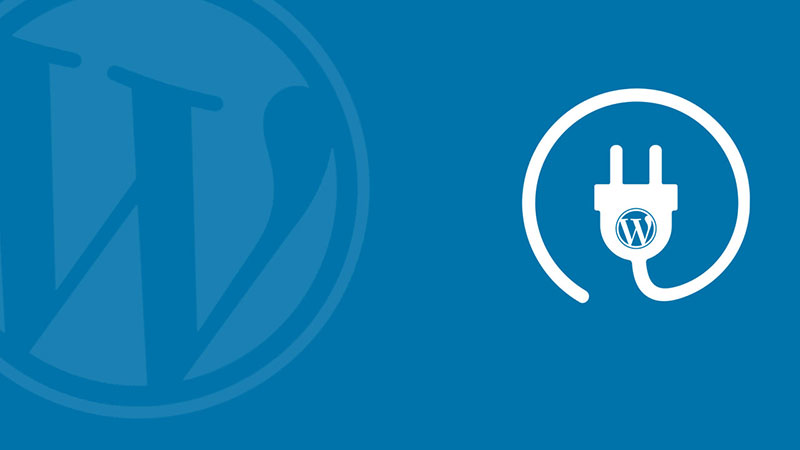
Se o erro do seu servidor ainda não foi resolvido, é hora de verificar seus plugins. É muito provável que o problema seja causado por um de seus plugins. A única maneira de descobrir é desabilitar todos os seus plugins. Se o erro não ocorrer mais, você saberá que seus plugins foram o motivo do erro.
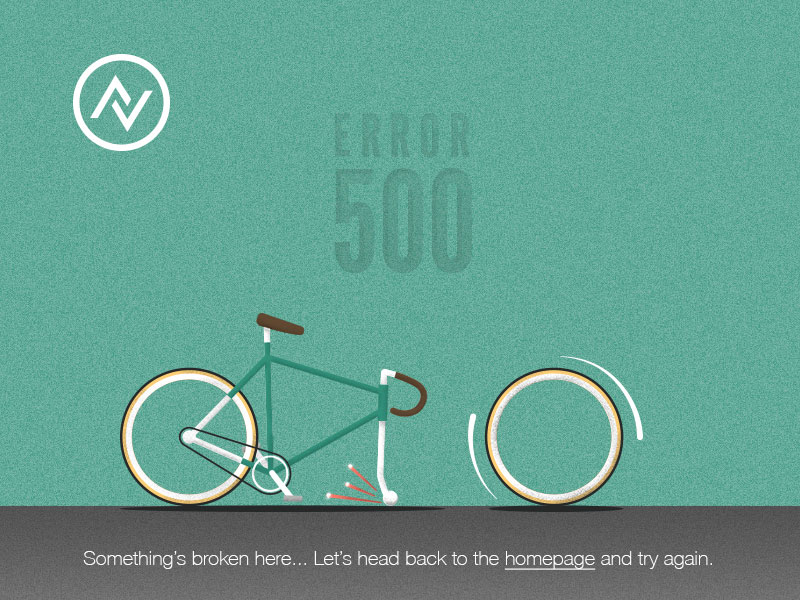
Agora é hora de reconectar seus plugins um de cada vez. Continue até encontrar o plugin que está enviando o erro. Depois de saber qual é, desconecte-o completamente e entre em contato com o autor, informando o que aconteceu.
Um problema relacionado à memória geralmente pode ser o resultado de um plug-in mal codificado que está sendo executado de forma ineficaz. Também pode ser causado pelo uso de muitos plugins em seu site. Se você expandir a memória concedida pelo seu servidor de hospedagem, verá uma mensagem de erro.
Recarregue seus arquivos principais
Se um plug-in não foi a fonte do erro do servidor interno no WordPress, é hora de reenviar a pasta wp-admin e wp-includes de uma nova instalação do WordPress. Um arquivo principal é incomum, mas pode acontecer.
Você não precisa se preocupar que isso removerá qualquer informação sua. Não, mas ajudará você a resolver o problema se um arquivo estiver corrompido.
Faça backup do seu site WordPress em seu computador visitando o site WordPress.org e clicando no botão de download.
Depois que o arquivo zip do WordPress for instalado em seu computador, extraia o arquivo. Dentro você encontrará uma pasta WordPress.
Agora é hora de ir ao seu site WordPress, usando um cliente FTP.
Depois de se conectar, vá para a pasta raiz do seu site. Aqui você encontrará as pastas wp-admin e wp-includes e wp-content.
Na próxima coluna, abra a pasta WordPress no seu computador. Selecione as pastas wp-admin e wp-includes, clique com o botão direito e carregue-as.
Seu cliente FTP agora fará o upload desses arquivos para seu servidor. Você será perguntado se deseja substituir os arquivos existentes. Confirme isso clicando em 'Substituir' e depois em "Sempre usar esta ação".
Seu cliente FTP substituirá seus arquivos antigos por novas cópias. Se sua pasta estiver corrompida, isso resolverá o problema para você.
Entre em contato com seu anfitrião
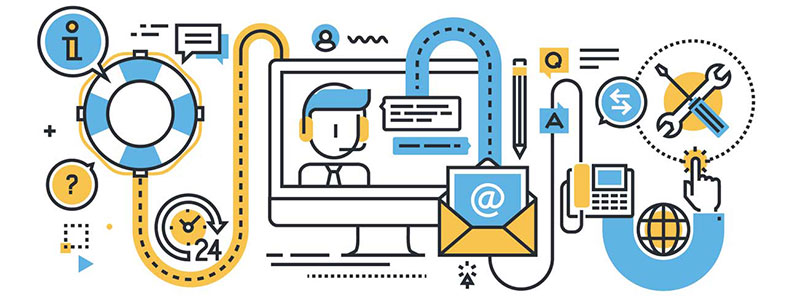
Se nenhuma das soluções acima funcionou para você, é hora de entrar em contato com seu host. Pode ser algo do lado deles que está jogando seu site fora. Como alternativa, há um problema com o qual você precisa de mais assistência, e seu anfitrião poderá fornecer essa assistência.
A lista acima mostra alguns dos problemas gerais que podem ter resultado em um erro de servidor interno 500, mas não é exaustiva. Provavelmente, seu host será capaz de identificar o problema rapidamente e trabalhará com você para resolvê-lo.
Acabando com os pensamentos sobre o erro do servidor interno 500
Um erro de servidor interno 500 no WordPress é um termo abrangente que pode representar uma variedade de problemas diferentes. Você pode se sentir desanimado ao encontrar essa mensagem e não saber quando começar.
Resolver o problema exige muita solução de problemas e pode significar algum tempo de inatividade para o seu site. No entanto, este guia está aqui para ajudá-lo a começar.
Lembre-se de fazer backup do seu site WordPress com a maior frequência possível para que você sempre tenha acesso a qualquer informação, plugins, temas e arquivos. Atualize seu site e seus plugins assim que estiverem disponíveis.
Você também pode verificar a compatibilidade dos plugins que planeja instalar, para garantir que não encontre nenhum problema. Plugins incompatíveis às vezes corrompem seu arquivo .htaccess.
Se você gostou de ler este artigo sobre o erro interno do servidor 500, leia também:
- Um guia para iniciantes para criar e personalizar menus no WordPress
- 5 razões pelas quais o WordPress é uma solução fantástica de comércio eletrônico
- 6 passos e dicas simples para iniciar seu primeiro blog WordPress
